Outlookで、ある会議から別の会議に出席者リストをコピーするにはどうすればよいですか?
Outlookで会議を企画する際、同じ出席者を新しい会議に招待する必要がよくあります。参加者を手動で追加する代わりに、Outlookでは既存の会議から出席者を簡単にコピーすることができます。全員を含める場合も、承認済みの出席者のみを含める場合も、このガイドではそのプロセスを詳しく説明し、会議招待をより効率的で手間のかからないものにします。
ある会議から別の会議に全出席者をコピーする
– 以前の会議の全員を含めたい場合に便利です。
ある会議から別の会議に承認済みの出席者のみをコピーする
– 出席を確認した人だけを招待したい場合に理想的です。
ある会議から別の会議に全出席者をコピーする
すべての出席者(返答状況に関係なく)を新しい会議に招待したい場合は、以下の手順に従ってください:
1. Outlookを開き、「カレンダー」ビューに切り替えます。コピーしたい出席者がいる会議を見つけ、ダブルクリックして開きます。
2. 「To」フィールドで全出席者を選択します。次に、選択された出席者を右クリックし、メニューから「コピー」を選択します。

3. 新しい会議または既存の会議を開き、出席者を貼り付けたい場所の「To」フィールドをクリックし、「Ctrl」+「V」を押してコピーした出席者を貼り付けます。
4. 会議の詳細(日付、時刻、議題など)を完成させ、「送信」をクリックします。
📌 結果: 前回の会議のすべての出席者が新しい会議に招待されました。この方法では、未回答の人も含めて全員がコピーされます。
印刷機能を使って会議の出席者リストと返答を簡単に印刷!
Outlookで手動で出席者の返答を追跡するのが面倒ですか?「Kutools for Outlook」の「高度な印刷」ユーティリティにある「会議の印刷」機能を使えば、数回のクリックで出席者リストや返答を詳細に印刷できます。推測は不要—正確な記録をすぐに取得できます!
💡 便利なヒント: 「カレンダー」ビューに移動し、会議を選択して「Kutools Plus」>「高度な印刷」をクリックし、「出席者リスト」ボックスをチェックしてください。
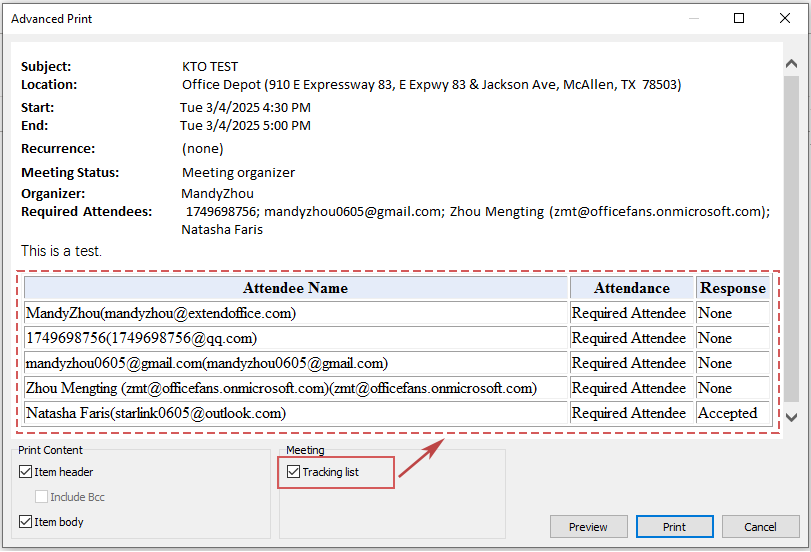
ある会議から別の会議に承認済みの出席者のみをコピーする
辞退した人や未返答の人を除外したい場合もあります。Outlookの「追跡」機能とExcelを使用して、承認済みの出席者だけをフィルタリングしてコピーできます。
1. Outlookを開き、「カレンダー」ビューに移動します。該当の会議を見つけ、ダブルクリックして開きます。
2. 「追跡」>「ステータスをクリップボードにコピー」をクリックして、出席者リストをコピーします。

3. Microsoft Excelを開き、「セルA1」をクリックし、「Ctrl」+「V」を押して出席者リストを貼り付けます。
4. データ内の任意のセルをクリックし、「データ」>「フィルター」に進んでフィルタリングを有効にします。

5. 「返答」列のドロップダウン矢印をクリックし、「承認済み」をチェックしてOKをクリックします。

6. 「名前」列でフィルタリングされた出席者だけを選択し、「Ctrl」+「C」を押してコピーします。
7. Outlookで既存の会議を開くか新しい会議を作成し、「To」フィールド内をクリックし、「Ctrl」+「V」を押して承認済みの出席者を貼り付けます。
8. 会議の詳細を最終決定し、「送信」をクリックします。
📌 結果: 前回の会議で承認済みの出席者のみが新しい会議に招待され、不必要な招待を減らすことができます。
どの方法を使うべきか?
以下は、Outlookで会議の出席者をコピーするための2つの方法の比較です。最適なアプローチを選ぶのに役立ててください。
| 方法 | 最適な用途 | 使いやすさ | 効率性 |
|---|---|---|---|
| 全出席者をコピー | 全出席者リストを新しい会議に招待する場合 | ⭐⭐⭐⭐⭐ | ⭐⭐⭐⭐ |
| 承認済みの出席者のみをコピー | 前回の会議で承認済みの出席者のみを招待する場合 | ⭐⭐⭐⭐ | ⭐⭐⭐⭐⭐ |
フルの出席者リストを再現したい場合は、最初の方法が最も速いです。ただし、確認済みの出席者のみを招待する必要がある場合は、2番目の方法により焦点を絞ったアプローチが可能です。
関連記事
最高のオフィス生産性ツール
最新情報: Kutools for Outlook 無料版リリース!
新しくなった Kutools for Outlook を100以上の素晴らしい機能とともに体験してください!今すぐダウンロードしてみましょう!
🤖 Kutools AI : 高度なAI技術を活用し、メールの返信、要約、最適化、拡張、翻訳、作成までを簡単に処理します。
📧 メール自動化: 自動返信(POPとIMAPに対応) / スケジュール電子メールを送信 /送信時にルールで自動 CC/BCC / 高度なルールによる自動転送 / 挨拶を自動追加 / 複数宛先メールを自動的に一通ずつ分割...
📨 メール管理: メールの取り消し / 件名などで詐欺メールをブロックする / 重複メールを削除 / 高度な検索 / フォルダーを整理...
📁 添付ファイルプロ: 一括保存 / 一括切り離し / 一括圧縮 / 自動保存 / 自動的に切り離す / 自動圧縮...
🌟 インターフェイスマジック: 😊さらに美しくてクールな絵文字 /重要なメール到着時に通知 / Outlookを閉じるのではなくグループを最小化...
👍 ワンクリック便利機能: 全員に【Attachment】付きで返信 / フィッシング対策メール / 🕘送信者のタイムゾーン表示...
👩🏼🤝👩🏻 連絡先&カレンダー: 選択したメールから一括で連絡先を追加 /連絡先グループを個別グループに分割 / 誕生日のリマインダーを削除...
お好みの言語で Kutools を利用可能 ― 英語、スペイン語、ドイツ語、フランス語、中国語など40以上の言語に対応!
Kutools for Outlookをワンクリックですぐに利用開始。待たずに今すぐダウンロードして効率を高めましょう!


🚀 ワンクリックダウンロード — Office用アドインをすべて入手
強くおすすめ: Kutools for Office(5-in-1)
ワンクリックで五つのインストーラーを同時ダウンロード ― Kutools for Excel、Outlook、Word、PowerPoint、Office Tab Pro。 今すぐダウンロード!
- ✅ ワンクリックの便利さ: 五つのセットアップパッケージを一度にダウンロードできます。
- 🚀 あらゆるOffice作業に準備完了: 必要なアドインをいつでもインストール可能です。
- 🧰 含まれるもの: Kutools for Excel / Kutools for Outlook / Kutools for Word / Office Tab Pro / Kutools for PowerPoint